谷歌浏览器设置无图浏览模式
0. 前言
浏览器一般都可以设置成无图模式,当然谷歌浏览器也很容易设置。这样做有几个好处:
- 节省流量;
- 提高网页加载速度;
- 让我们更专注于感兴趣的文字。
1. 设置步骤
1.1 进入设置页面
点击浏览器右上角三个点处弹出选项卡 ——> 设置。
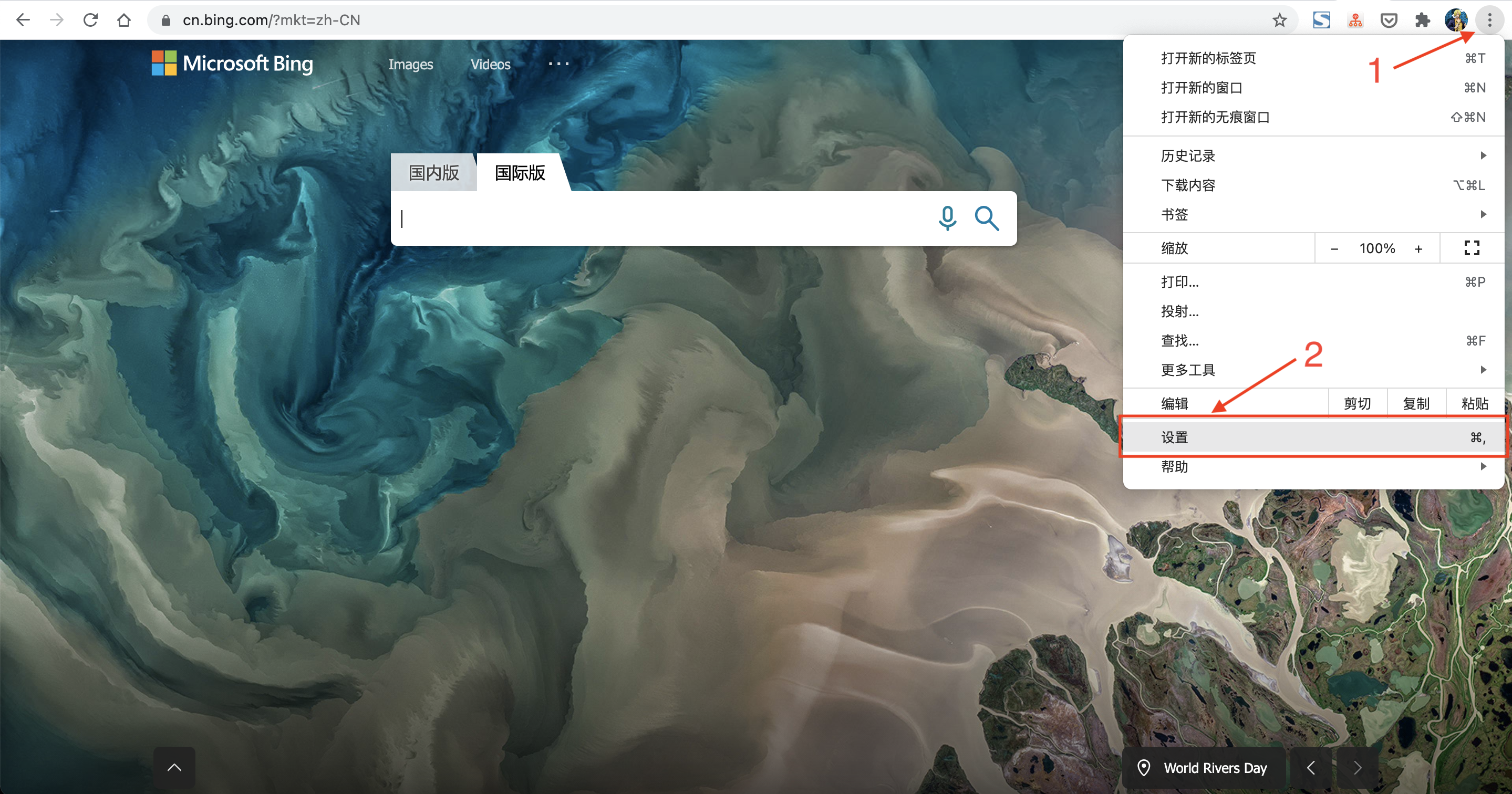
1.2 选择“隐私设置和安全性”选项
在左侧列表中选择“隐私设置和安全性”——> 网站设置。
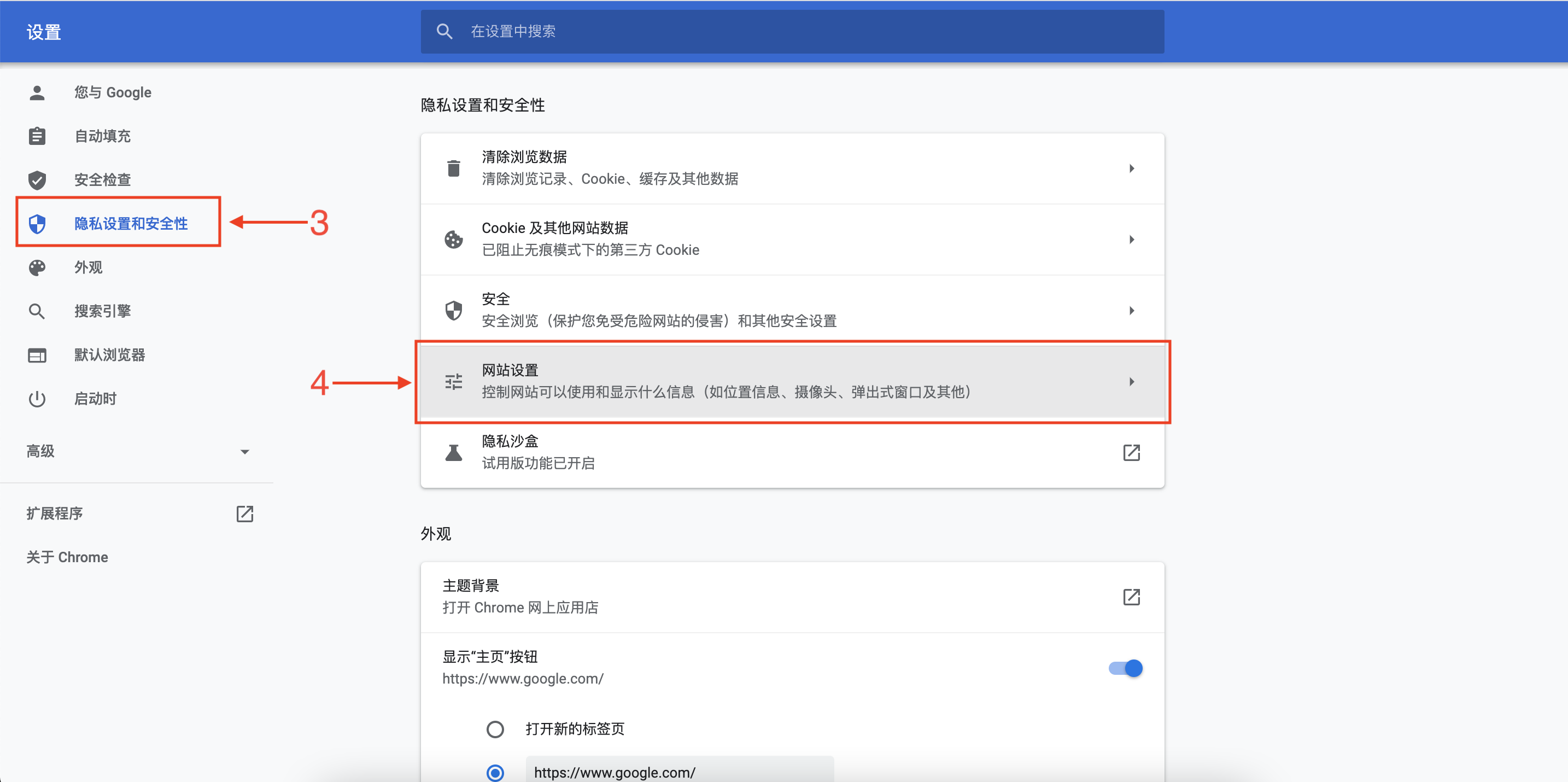
1.3 选择“图片”设置栏
滚动下拉到内容块 ——> 图片。
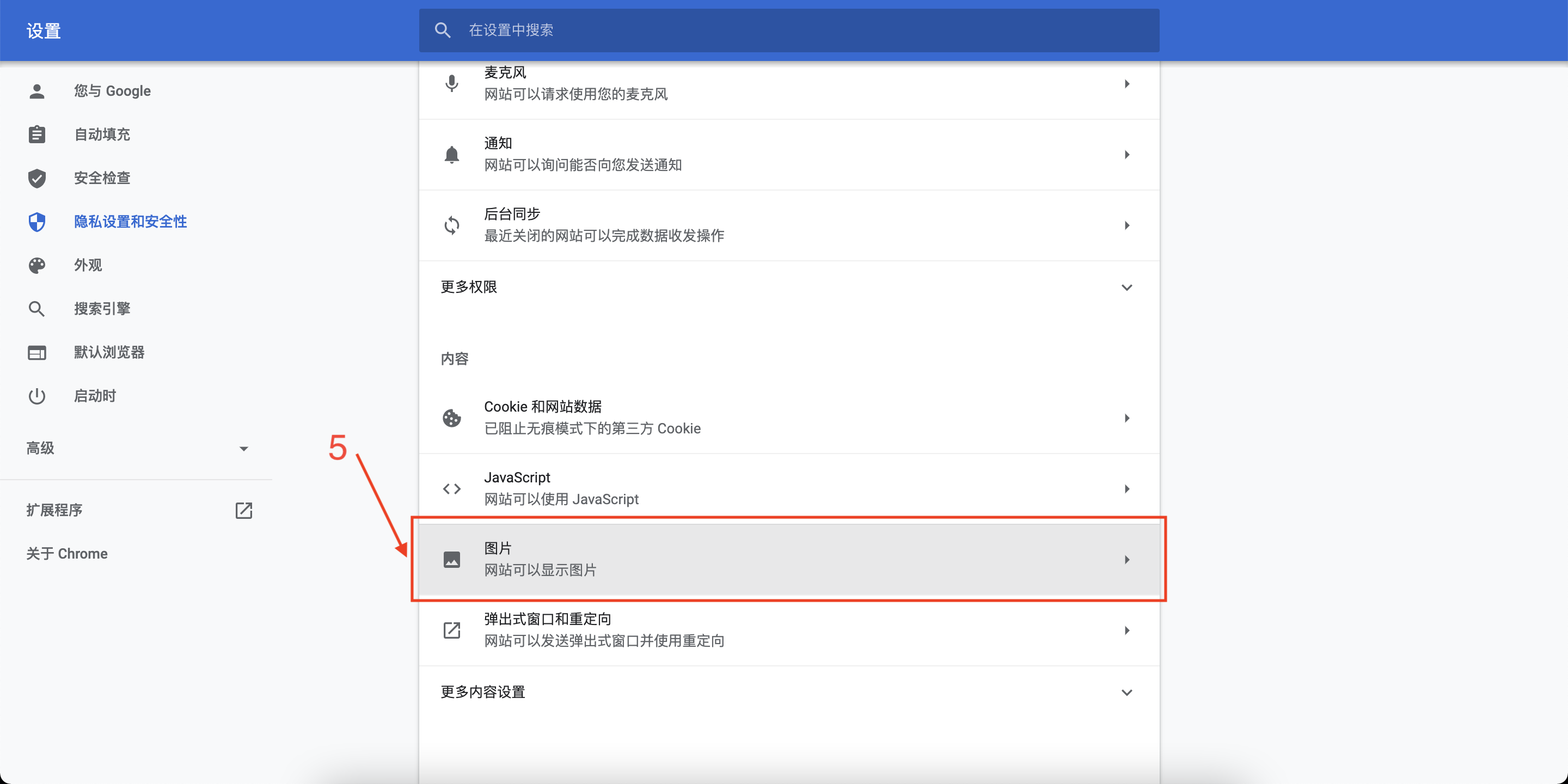
1.4 进行图片显示设置
此时可以根据自己的需要进行相关配置。
有两种设置方式,第一种是默认行为,可以选择两种设置中的一种,在所有网站上可以显示图片,或者不允许所有网站显示图片。第二种是自定义行为,可以添加不想显示图片的网站的网址(配合默认行为中“网站可以显示图片”的设置),也可以添加想显示图片的网站的网址(配合默认行为中“不允许网站显示图片”的设置)。
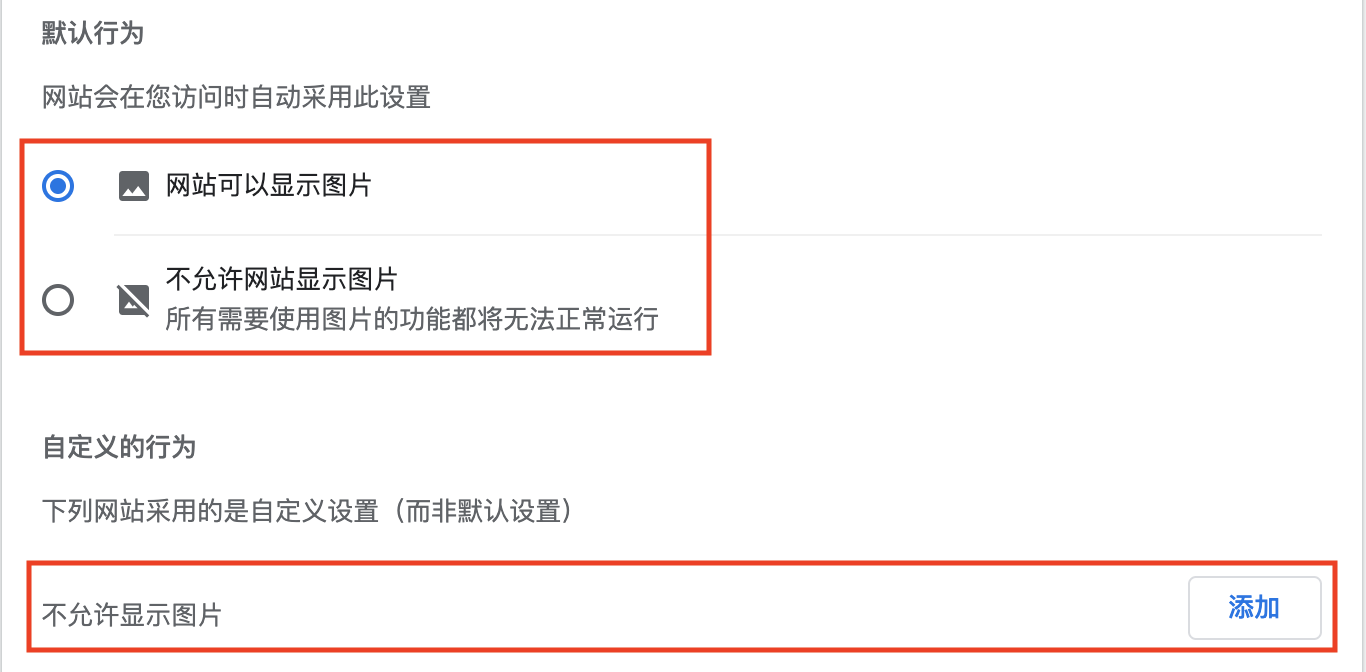
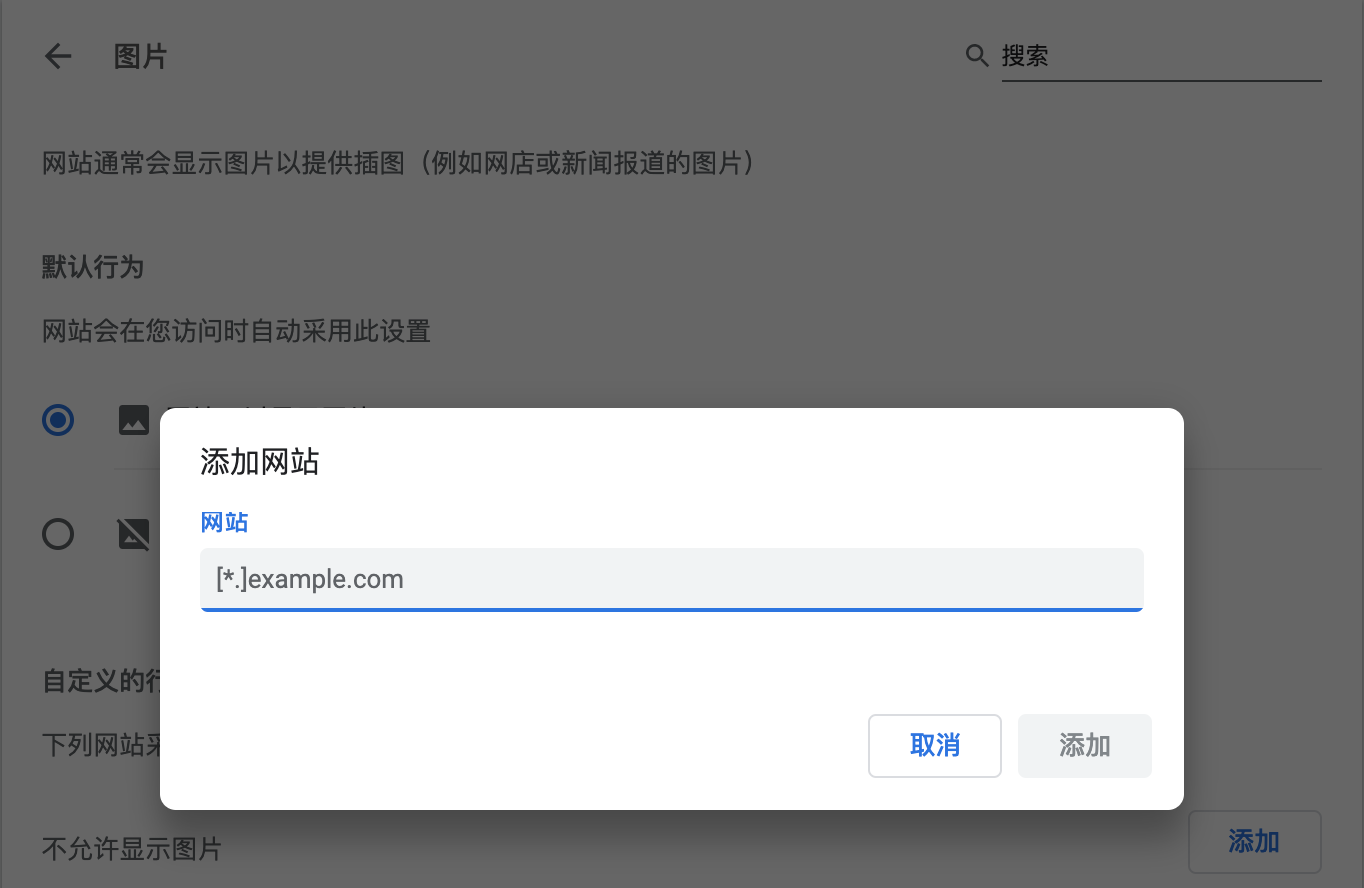
注:以上截图和实际设置环境为 macOS BigSur 11.4+Google Chrome 94.0.4606.61(正式版本) (x86_64),其他版本和环境或许稍有不同,需根据实际情况进行选择。
(全文完)
本文作者 :phillee
发表日期 :2021年9月27日
本文链接 :https://www.cnblogs.com/phillee/p/15342253.html
版权声明 :自由转载-非商用-非衍生-保持署名(创意共享3.0许可协议/CC BY-NC-SA 3.0)。转载请注明出处!
限于本人水平,如果文章和代码有表述不当之处,还请不吝赐教。



